Los widgets son útiles para realizar un seguimiento de los últimos precios de las acciones, cómo es el clima en el lugar donde vive y mucho más. Y si desea editar los que ve en su Mac, el proceso es bastante simple.
Lectura relacionada:
- Los mejores widgets de pantalla de bloqueo para iOS 16
- Cómo agregar widgets a la pantalla de bloqueo del iPhone en iOS 16
- Una explicación de los widgets predeterminados de macOS
- Las mejores aplicaciones para la personalización de Mac
- Cómo convertir sitios web en aplicaciones de escritorio en macOS
El proceso es simple si desea editar los widgets en su Mac. Esta guía le mostrará cómo hacer precisamente eso.
¿Cuál es el número ideal de widgets de Mac?
Esto depende en gran medida de sus preferencias personales, pero debe intentar usar los widgets con moderación en su Mac. Mantener un límite de cinco es un buen punto de partida; puedes decidir por ti mismo cómo quieres dividirlos.
También debe asegurarse de que sus widgets cubran las aplicaciones más importantes a las que accede diariamente, como Weather y Reminders.
Cómo editar widgets de Mac
La edición de widgets en su Mac requiere un esfuerzo mínimo, y los pasos a continuación lo ayudarán a hacer precisamente esto.
1. Haga clic en la hora y la fecha en la esquina superior derecha para acceder a sus widgets.
2. Cuando aparezcan los widgets, seleccione Editar widgets en el fondo.
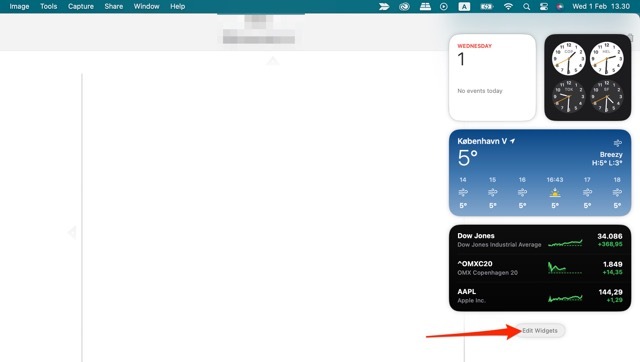
3. La siguiente ventana mostrará todos los widgets que puede agregar a su pantalla. Para agregar uno, haga clic en el + icono.
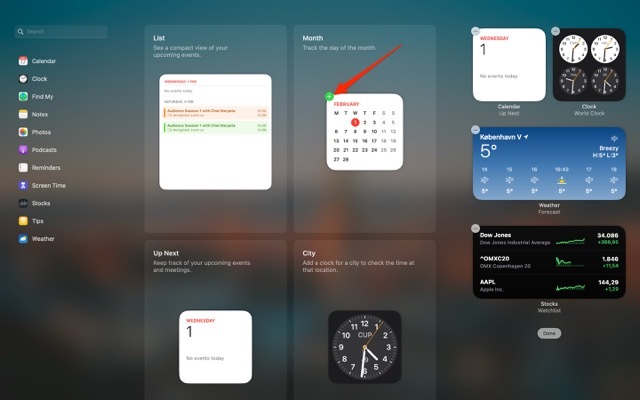
4. Golpear Hecho una vez que haya terminado.
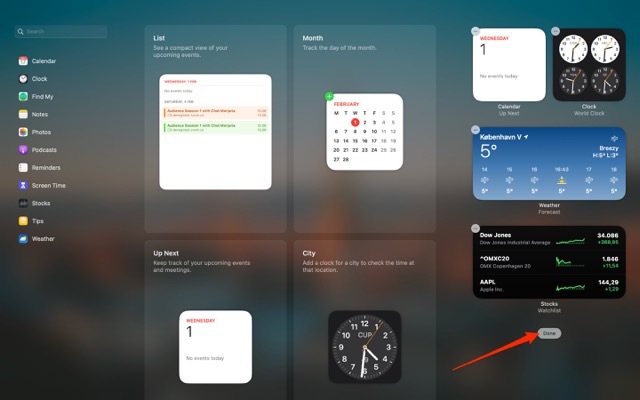
Si no puede encontrar lo que está buscando, intente usar la barra de búsqueda en la esquina superior izquierda.
Personaliza tus widgets de Mac
Como puede ver en los pasos que hemos enumerado anteriormente, editar los widgets de su Mac requiere poco esfuerzo. Puede agregar múltiples tipos de widgets, como el clima más reciente y un reloj para su ubicación actual.
También puede agregar widgets de diferentes tamaños, lo que le facilita personalizar esta ventana y adaptarla a sus necesidades.

Danny es un escritor independiente que ha estado usando productos Apple durante más de una década. Ha escrito para algunas de las publicaciones de tecnología más grandes de la web y anteriormente trabajó como redactor interno antes de trazar su propia ruta. Danny creció en el Reino Unido, pero ahora escribe sobre tecnología desde su base escandinava.